Übersicht
Dieses Dokument erklärt, wie man die vordefinierte GlobalProtect-Portal-Login-Seite modifiziert, um ein Firmenlogo hinzuzufügen.
Schritte
- Navigieren Sie zu Device > Response Seiten. Klicken Sie auf GlobalProtect Portal Login-Seite.
- Exportieren Sie die vordefinierte Seite.

3. Ändern Sie den HTML-Code, indem Sie das Firmenlogo hinzufügen, wie unten gezeigt. Der Code im kursiv-Typ zeigt die URL an, in der sich das Bild befindet.
<HTML></HTML>
<HEAD></HEAD>
<TITLE>Palo Alto Networks-Global Protect Portal</TITLE>
<meta http-equiv="Content-Type" content="text/html; charset=iso-8859-1">
<link rel="stylesheet" type="text/css" href="/styles/falcon_content.css?v=@@version">
http://cdn.slidesharecdn.com/profile-photo-Palo_Alto_Networks-96x96.jpg?1382722588">
<style></style>
TD {}
Font-Family: Verdana, Arial, Helvetica, Sans-Serif;
Font-Weight: bold;
Farbe: schwarz; /* #FFFFFF; */
}
msg
Hintergrund-Farbe: #ffff99;
Grenz Breite: 2px;
Grenze-Farbe: #ff0000;
Border-Style: solid;
Textabstand links: 20px;
Polsterung-rechts: 20px;
Max-Höhe: 150px;
Höhe: Ausdruck (this. scrollHeight > 150? "150px": "Auto"); /* setzt Max-Höhe für IE */
Überlauf: Auto;
}
. Alert {Font-Gewicht: Fett; Farbe: rot;}
</style>
<BODY bgcolor="#F2F6FA"></BODY>
<table style="background-color: white; width:100%; height:45px; border-bottom: 2px solid #888888;"></table>
<tr style="background-image:url(/images/logo_pan_158.gif); background-repeat: no-repeat">
<h1>Palo Alto Networks-Global Protect Portal</h1>
<pan_form></pan_form>
4. Importieren Sie die modifizierte Antwortseite, indem Sie auf das Gerät > Response-Seiten > Global Protect Portal Login-Seite navigieren.
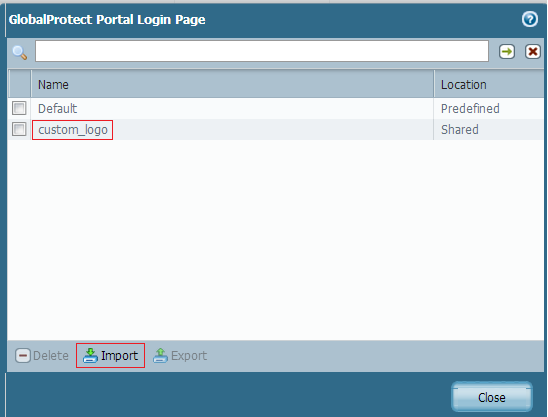
5. Gehen Sie zum Netzwerk > GlobalProtect > Portale. Auf der RegisterKarte allgemein wählen Sie die BenutzerDefinierte Login-Seite oder importieren Sie die modifizierte Seite direkt von hier.
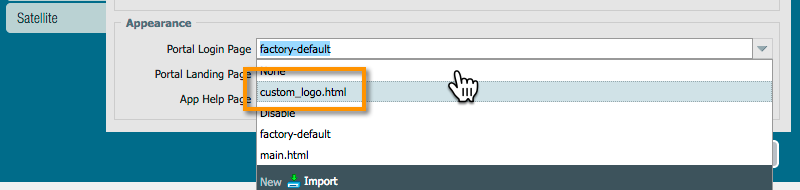
6. Die Login-Seite des GlobalProtect-Portals mit dem benutzerdefinierten Logo wird wie unten gezeigt angezeigt.
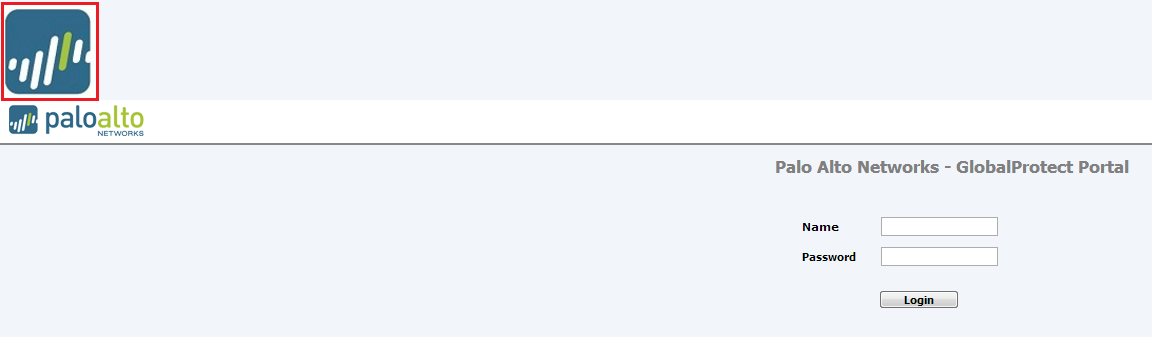
Hinweis: Stellen Sie sicher, dass die Bildquelle-URL im HTML-Code von einem Server gehostet wird, der für die entfernten Globalprotect-Nutzer zugänglich ist. Siehe auch: individualisierende Antwort Seiten
Besitzer: Gchandrasekaran